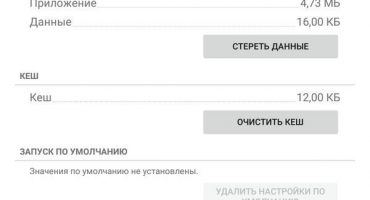Có một số cách để chuyển dữ liệu từ Android sang Android khác. Điều này có thể được thực hiện, ví dụ, bằng cách sử dụng kết nối có dây hoặc không dây.
Cách dễ nhất là sao chép tất cả thông tin cần thiết vào thẻ nhớ SD và sắp xếp lại nó sang điện thoại khác. Phương pháp này phù hợp nhất khi bạn cần nhanh chóng chuyển một lượng lớn dữ liệu. Phương pháp này không phù hợp lắm cho việc chuyển thông tin hàng ngày. Làm cách nào để chuyển các tập tin và dữ liệu nhỏ sang điện thoại mới? Phương pháp không dây để truyền dữ liệu thuận tiện hơn ở đây.

Truyền dữ liệu máy tính
Chuyển không dây Bluetooth
Kết nối Bluetooth là một trong những chậm nhất, nhưng nó thường có trong các mẫu điện thoại và điện thoại thông minh đơn giản.
Bật Bluetooth trên cả hai thiết bị. Để thực hiện việc này, hãy đi tới Cài đặt - Bluetooth - và nhấp vào biểu tượng thiết bị.
Trong bảng trên cùng của điện thoại thông minh sẽ xuất hiện một hình ảnh cho biết Bluetooth được bật. Biểu tượng không chỉ xuất hiện mà còn sáng lên màu xanh sáng.
- Nếu Bluetooth không được bật, hãy nhấp vào biểu tượng nguồn và xem các cài đặt. Chọn mục Hiển thị trên màn hình cho tất cả các thiết bị. Chúng tôi chú ý đến thời gian chờ của khả năng hiển thị, nếu cần, chúng tôi có thể đặt nó ở vị trí "không có thời gian chờ".
- Chúng tôi làm tương tự trên điện thoại thứ hai.
- Để kiểm tra, nhấp vào "tìm kiếm thiết bị." Nếu mọi thứ đều bình thường và thiết bị nhận xuất hiện và được chọn là người nhận, hãy tiếp tục.
- Trong trình quản lý tệp của thiết bị, chọn tệp mong muốn và chọn mục - gửi qua Bluetooth.
- Đôi khi bên gửi đặt mật khẩu. Trong trường hợp này, điện thoại nhận yêu cầu xác nhận mật khẩu.
Chuyển danh bạ
Nếu có nhu cầu chuyển danh bạ - tốt nhất là:
- Đi vào danh bạ điện thoại, nhấn nút cài đặt (ba dấu chấm đứng).
- Chọn - Danh bạ liên hệ xuất khẩu.
- Chọn nơi bạn muốn lưu - tối ưu nhất - "thẻ SD", nếu không - trong "ổ đĩa trong".
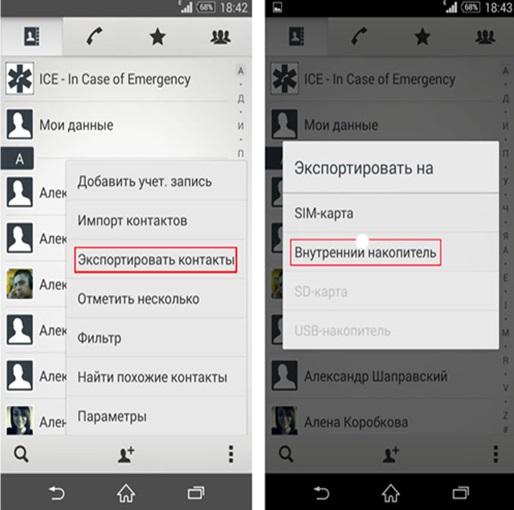
Chuyển danh bạ sang bộ nhớ trong
- Sau đó, bằng cách sử dụng Trình quản lý tệp (Bộ chỉ huy tập tin của người dùng), chuyển danh bạ sang điện thoại thứ hai bằng mọi cách.
- Thực hiện thao tác đảo ngược trên điện thoại thông minh thứ hai - chuyển đến danh bạ điện thoại, chọn "NHẬP LIÊN HỆ" trong cài đặt - chọn nơi nhập từ - trong trường hợp này chúng tôi cần "LIÊN HỆ ĐỊA PHƯƠNG" - nhấp vào "NHẬP".
- Điện thoại thông minh tìm thấy tất cả các địa chỉ liên lạc mà bạn đã tạo - đánh dấu vào phiên bản bạn cần (thường là mới nhất) và trên OK OK! Tất cả các địa chỉ liên lạc xuất hiện một lần nữa!
Truyền dữ liệu bằng WIFI
Đây là cách không dây nhanh nhất để gửi dữ liệu. Nó sử dụng mạng WI-FI khá nhanh được tạo bởi chính điện thoại gửi hoặc nhận.

Chương trình chia sẻ
Để truyền dữ liệu qua WIFI, cần có các chương trình đặc biệt. Phổ biến nhất là, ví dụ, chương trình Shareit miễn phí từ Lenovo. Chương trình này có thể chuyển bất kỳ loại tập tin. Nó cũng thuận tiện vì nó hoạt động trên máy tính. Bạn nên cài đặt cả điện thoại và máy tính. Điều này sẽ loại bỏ các vấn đề tương thích. Đôi khi, trong cài đặt, bạn nên chỉ định rằng WI-FI trên tất cả các thiết bị hoạt động ở cùng tần số - 2,4 GHz hoặc 5 GHz.
Tải xuống chương trình từ trang web của nhà sản xuất, hoặc Google Play (bắt buộc phải đăng ký với Google tại đây), cài đặt và chạy trên cả hai thiết bị.
Chúng tôi chọn tệp mong muốn - chọn tệp đó - nhấn nút chuột phải - chuyển tệp - Bí mật chia sẻ - tìm thiết bị mà thông tin sẽ được chuyển và gửi. Trên điện thoại thứ hai, chỉ cần mở thư mục tải tệp.
Bạn có thể tìm ra thư mục nào thông tin được gửi đến bằng cách vào phần cài đặt. Ở đó bạn có thể tìm ra cả tên và mật khẩu WI-FI được tạo bởi thiết bị gửi. Có thể kết nối bằng mã vạch và không cần mật khẩu.
ĐÁM MÂY

Chương trình CLoneit
Đây là một chương trình của cùng một công ty, nhưng với các tính năng hơi khác nhau. Nó được sử dụng nếu bạn cần chuyển các nhóm tệp cụ thể như SMS và MMS, nhật ký cuộc gọi, lịch, bản thân chương trình và dữ liệu chương trình, cài đặt hệ thống, tài khoản và mật khẩu sang WI-FI, E-mail, dấu trang trong trình duyệt Chrome, nghĩa là những gì liên quan trực tiếp đến hệ điều hành và các ứng dụng đã cài đặt. CLONEit cũng cho phép bạn sao lưu toàn bộ hệ thống của mình.
Để hoạt động, hãy cài đặt ứng dụng trên cả hai điện thoại thông minh, trên một chỉ ra rằng đó là một bộ truyền thông tin, mặt khác chỉ ra rằng đó là một máy thu. Sau đó, chỉ còn cách chọn loại thông tin và nhấn nút có tên "CLONEit"!
Điện thoại di động

Chương trình MOBILedit
Chương trình này, những người sáng tạo đã làm việc từ năm 1996. Chương trình được trả tiền, nhưng có một phiên bản miễn phí với khả năng giảm để xem xét.
Ngoài truyền dữ liệu, MOBILedit có thể điều khiển điện thoại thông minh và có nhiều tính năng thú vị khác:
- Gửi tin nhắn SMS.
- Quay số thuê bao.
- Chơi các trò chơi được cài đặt trên điện thoại thông minh từ máy tính.
- Tìm và loại bỏ danh bạ trùng lặp.
- Dịch số sang định dạng quốc tế.
- Khôi phục thông tin đã xóa.
- Sản xuất mở khóa mật khẩu điện thoại thông minh và thẻ SIM.
Truyền dữ liệu đám mây
Truyền dữ liệu đám mây liên quan đến việc truyền dữ liệu từ điện thoại sang điện thoại bằng các dịch vụ lưu trữ dữ liệu trên Internet.
Google Drive

Ổ đĩa Google
Ứng dụng này bao gồm Google Photos, danh bạ Google và những người khác. Dịch vụ cho phép bạn lưu trữ bất kỳ ảnh nào ở dạng nén mà không giảm chất lượng, với kích thước không giới hạn hoàn toàn miễn phí. Bạn có thể mở và chỉnh sửa những bức ảnh này từ mọi thiết bị, mọi nơi.
Nó cũng được phép làm việc với các tệp được lưu trữ trên đám mây bởi một số người dùng. Họ có thể vừa lưu và chỉnh sửa dữ liệu cùng một lúc. Cung cấp đồng bộ hóa danh bạ, cài đặt và tất cả các nội dung điện thoại khác.
Google Ảnh
Cho phép bạn lưu ảnh và video, cả hai mà không nén và ở dạng nén. Trong cài đặt chương trình, bạn có thể chỉ định rằng ảnh được lưu trữ ở định dạng nén, mất chất lượng. Trong trường hợp này, Google không giới hạn kích thước lưu trữ. Nếu độ phân giải ảnh lớn hơn 16 megapixel - nó sẽ bị giảm xuống kích thước này. Kích thước video sẽ giảm xuống 1080p.
Bây giờ có nhiều kho lưu trữ thông tin "đám mây" khác, ví dụ Dropbox, Google Drive, One Drive, iCloud hoặc MOBILedit Cloud và hầu hết tất cả chúng đều có khối lượng miễn phí. Ai đó cung cấp 15 gigabyte, ai đó có thể có 25. Do đó, thậm chí không cần mua thêm bộ nhớ cho điện thoại thông minh hoặc máy tính - điều đó là đủ để có Internet mà không bị hạn chế lưu lượng. Bất cứ lúc nào, bạn có thể chuyển thông tin từ điện thoại sang điện thoại, ngay cả khi nó ở một điểm khác trên thế giới.
Google Photos cho phép bạn đồng bộ hóa ảnh của mình với những bức ảnh đã được tải lên Internet. Điều chính bạn cần biết là việc gửi ảnh qua Internet lên đám mây sẽ tiếp tục tự động, ngay cả khi bạn xóa ứng dụng Google Photos khỏi điện thoại. Và, do đó, bắt buộc phải BẮT ĐẦU chức năng này trong bộ máyKhởi động và đồng bộ hóa. "
Truyền dữ liệu bằng dây

Truyền dữ liệu qua dây
Nếu WI-FI hoặc Bluetooth không hoạt động vì lý do này hay lý do khác, bạn có thể kết nối điện thoại thông minh với máy tính và chuyển nó bằng một dây đặc biệt. Phương pháp truyền dữ liệu này nhanh hơn không dây. Để làm điều này, chỉ cần kết nối điện thoại và máy tính bằng một sợi dây, và tên của điện thoại của bạn và tất cả nội dung của nó sẽ xuất hiện trong Máy tính của tôi.
Đối với Windows, Windows 7 trở lên phải được cài đặt. Đối với Windows XP, trước tiên bạn phải cài đặt các chương trình đặc biệt thường được cung cấp bởi nhà sản xuất thiết bị. Ví dụ: đối với Samsung, đó là Kies, cho Nokia - Ovi, cho Sony - PC (Xperia) Đồng hành.
Có nhiều cách để chuyển thông tin. Chọn thuận tiện nhất cho bạn.